怎么关闭KOOK麦克风取消静音通知
1、手机打开“KOOK”App,KOOK主界面点击下方的“我的”打开个人信息界面

2、个人信息界面点击“通知设置”打开通知设置界面
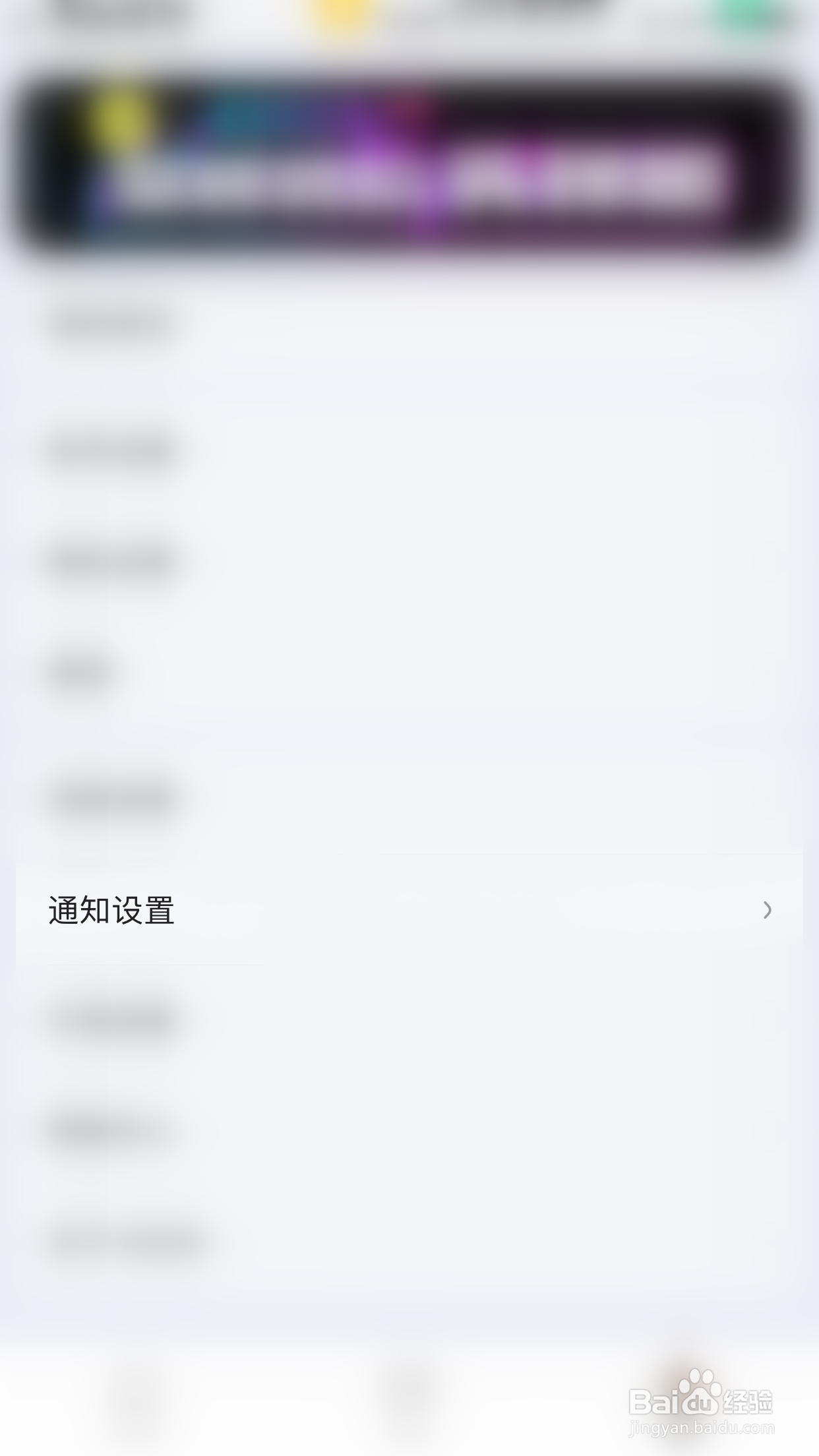
3、通知设置界面点击“麦克风取消静音”后面的圆点
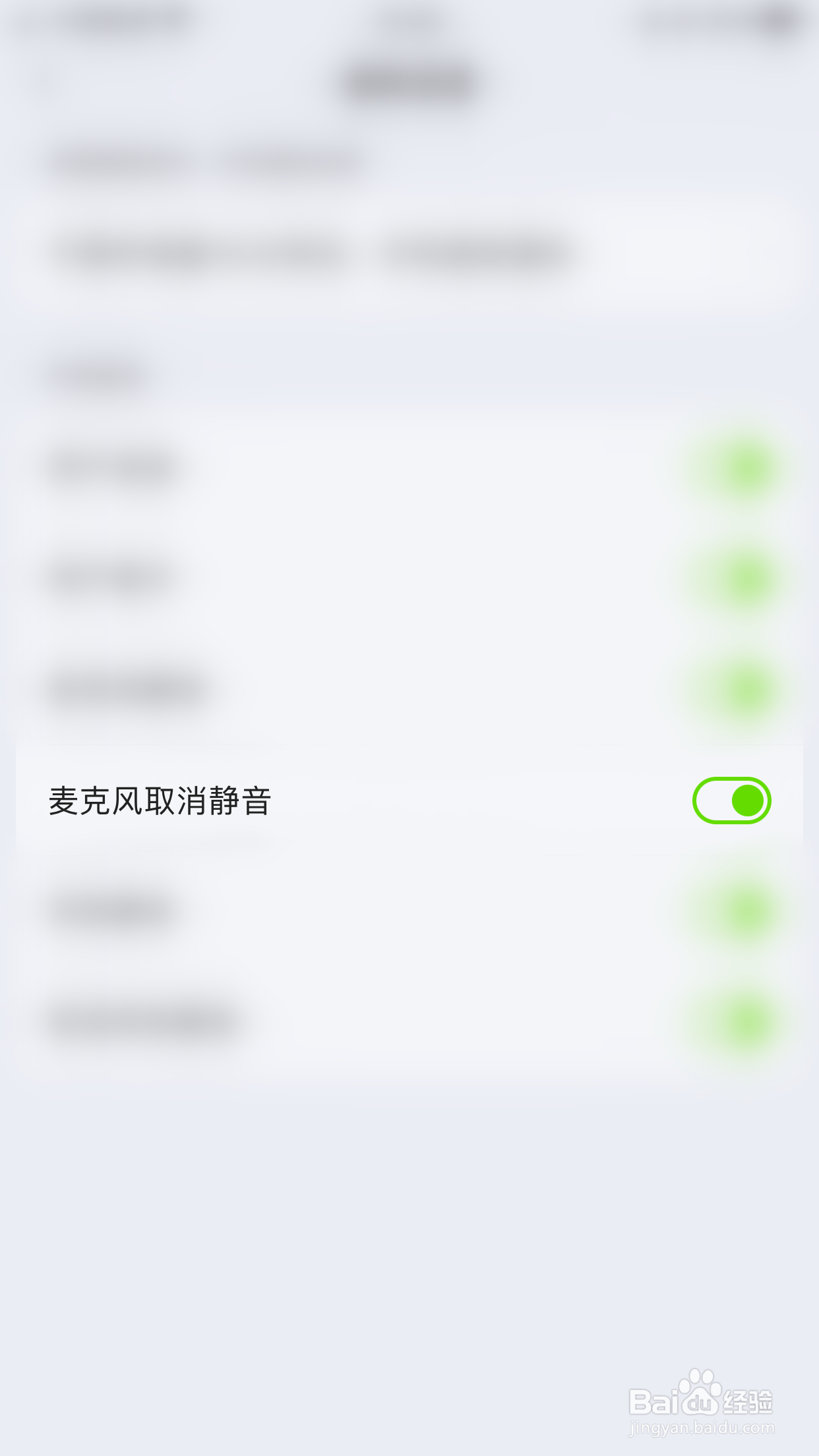
4、“麦克风取消静音”后面的圆点变为灰色即表示关闭KOOK麦克风取消静音通知成功
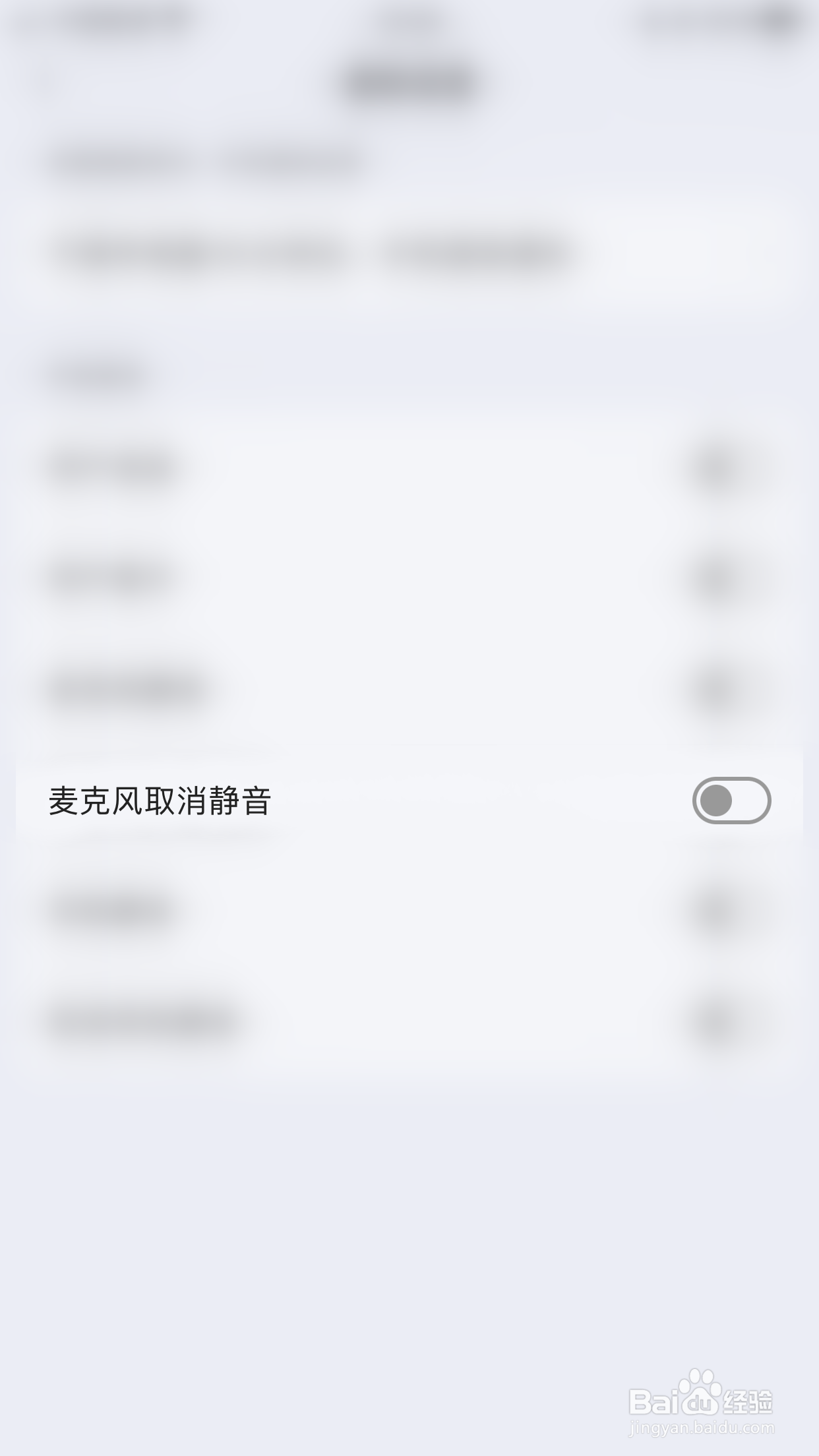
声明:本网站引用、摘录或转载内容仅供网站访问者交流或参考,不代表本站立场,如存在版权或非法内容,请联系站长删除,联系邮箱:site.kefu@qq.com。
阅读量:29
阅读量:67
阅读量:92
阅读量:21
阅读量:42